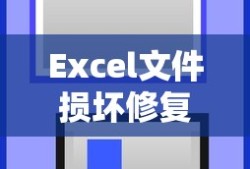Excel文件损坏时,可以尝试以下修复方法:使用Excel自带的文件修复功能,选择打开时自动修复损坏的文件;尝试使用第三方软件恢复工具进行修复;如果以上方法无效,可考虑手动修复,如检查文件完整性并尝试转换文件格式,在修复过程中,建议保存原文件备份以防数据丢失,以上方法有助于解决Excel文件损坏问题。
在日常工作中,Excel文件损坏是一个常见的问题,可能导致数据无法打开或数据丢失,本文将介绍一些常见的Excel文件修复方法,帮助您解决这一难题。
我们先了解一下关键词解析,Excel文件损坏指的是由于各种原因(如病毒感染、程序错误、磁盘故障等)导致Excel文件无法打开或数据出现错误,修复损坏的Excel文件则是指通过一系列方法恢复文件的正常状态,使得文件可以正常使用。

图片来自网络
我们来探讨一下Excel文件损坏的可能原因,了解原因有助于我们找到更适合的修复方法,Excel文件损坏的可能原因包括:病毒攻击或恶意软件感染、Excel程序本身存在缺陷或错误、硬盘故障或文件系统错误、不正常的系统关机或突然断电以及Excel文件在传输过程中损坏。
针对Excel文件损坏的问题,我们可以尝试以下几种修复方法,首先是使用Excel自带的修复功能,具体操作如下:打开Excel软件,点击“文件”菜单,选择“打开”选项,在打开的文件浏览器中找到损坏的Excel文件,点击“打开”旁边的下拉菜单,选择“打开并修复”选项,根据提示进行操作,尝试修复损坏的Excel文件。
如果Excel自带的修复功能无法解决问题,我们可以尝试使用第三方修复工具,市面上有很多专业的Excel文件修复工具,如Stellar Phoenix Excel Repair、EaseUS Data Recovery等,这些工具可以自动检测并修复损坏的Excel文件,恢复其中的数据,可以尝试将损坏的Excel文件转换为其他格式后再转换回来,比如转换为CSV格式后再转换回Excel格式,如果Excel文件损坏是由于磁盘故障导致的,可以尝试检查和修复磁盘错误,在Windows系统中,可以使用磁盘检查工具(CHKDSK)来检查和修复磁盘错误,如果以上方法均无法解决问题,建议寻求专业数据恢复服务的帮助,这些服务通常具有专业的设备和技术,可以恢复因各种原因丢失的数据。
总结与建议:在遇到Excel文件损坏的问题时,建议先尝试使用Excel自带的修复功能进行修复,如果无法解决问题,可以根据具体情况选择合适的方法,在处理过程中需要注意以下几点:首先在进行任何修复操作之前,建议先备份损坏的Excel文件以防数据进一步丢失;其次尽量选择信誉良好的第三方修复工具以确保数据安全;最后对于重要数据建议定期备份以降低数据丢失的风险,通过本文介绍的几种方法希望能帮您解决Excel文件损坏的问题,同时在实际操作中请注意数据安全和备份工作以避免不必要的损失。